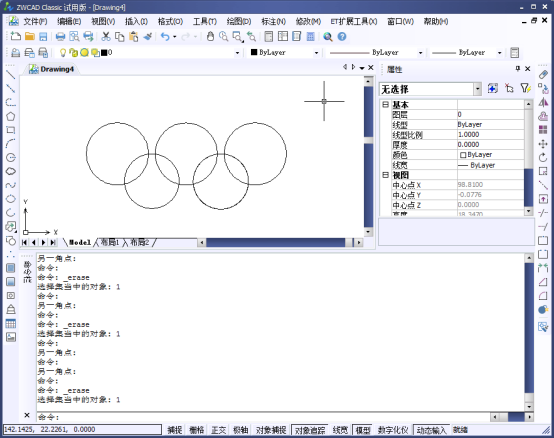我们在CAD中会绘制到圆这个图形,圆也是CAD中最常见的曲线对象之一。
当一条线段绕着他的一个端点在平面内旋转一周时,其另一个端点的轨迹就是圆。
我们启动【圆】命令方式有以下几种。
1.命令行:输入CIRCLE/C命令。
2.菜单栏:选择【绘图】--【圆】菜单命令
3.工具栏:单击绘图工具【圆】的按钮
中望CAD提供了几种绘制圆的方式,具体如下。
1.圆心、半径:用确定圆心和半径的方式绘制圆。
2.圆心、直径:用确定圆心和直径的方式绘制圆。
3.三点:通过三点来绘制圆,系统会提示指定第一点、第二点和第三点。
4.两点:通过两个点绘制圆,系统会提示指定圆直径的第一端点和第二端点。
5.相切、相切、半径:通过指定两个其他对象的切点和输入半径值来绘制圆。系统会提示指定圆的第一切线和第二切线上的点及圆的半径。
下面我们通过奥运五环的绘制实例,来讲解【圆心、直径】和【两点】绘制圆的方法。
1.我们选择【文件】--【新建】菜单命令,新建空白文件。
2.选择【绘图】--【直线】菜单命令,绘制一条长为40的水平直线。
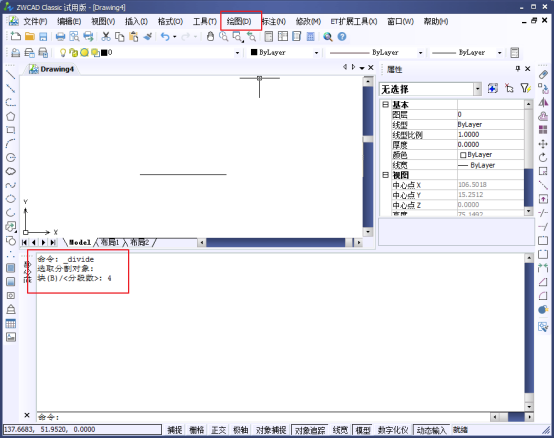
3.选择【绘图】--【点】--【定数等分】菜单命令,设置数目为4,将直线等分为4段,并修改【点样式】,参考下图的效果。
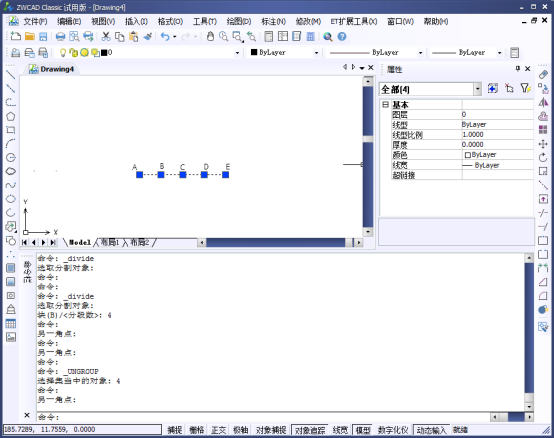
4.选择【绘图】--【直线】菜单命令,在B、D两处向下绘制竖直直线,长度为16,如下图所示。
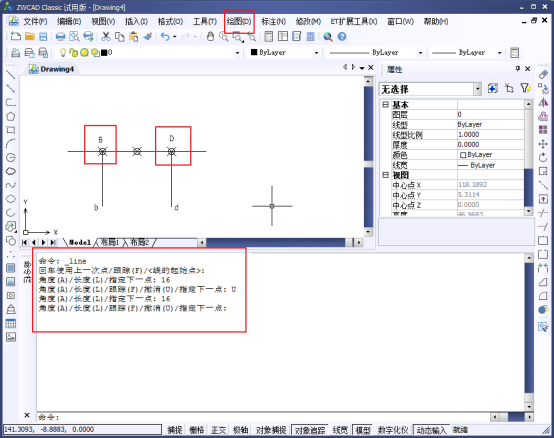
5.单击【绘图】工具栏中的【圆】按钮 ,在A、C、E处绘制半径为9 的圆,参考下图所示。
,在A、C、E处绘制半径为9 的圆,参考下图所示。
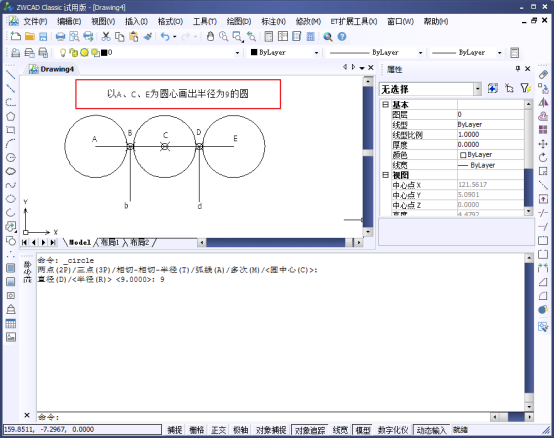
6.在Bb、Dd处绘制直径为8的圆,操作过程可参考下图。

7.选择【修改】--【删除】菜单命令,删除多余的直线,我们的奥运五环就绘制完成了,效果可以参考下图。